Blockchain.com(旧Blockchain.info)の使い方(基礎編)
※アカウントのハッキングによる盗難やパスワード紛失等により資産をとりだせなくなる例が数多く報告されています。Blockchain.infoをはじめとするウェブウォレットには失って困る額のビットコインを保管しないでください。また、必ず入金前に12単語のパスフレーズを紙にメモするなどしてバックアップし無くさないように保管してください。二段階認証等のセキュリティの設定も十分にしておくことを推奨します。
※旧形式のBlockchain.infoを利用していた場合、Imported Address(インポートされたアドレス)内にビットコインが保管される可能性があります。Imported Addressは12単語のバックアップフレーズから復元できないので、なるべく使用しないようにしてください。また、ビットコインが残ってる場合にはメインのウォレット(My Bitcoin Wallet)に移動させてください。
※元々、仕組み的にセキュリティが劣るウォレットであり、日本語に対応しなくなってしまい不具合も頻発していることから利便性の観点からも新規登録を勧められるウォレットではなくなってしまったので、以下の内容は更新停止します。既存の利用者のために主にFAQのページを更新していくので、そちらを参考にしてください。
ここではBlockchain.comの基本的な使い方を説明します。
ビットコインの受取・送金
ビットコインの受取
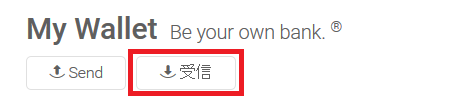
まずは、自分のアドレスを確認しましょう。ログイン後に表示される「受信」をクリックしてください。
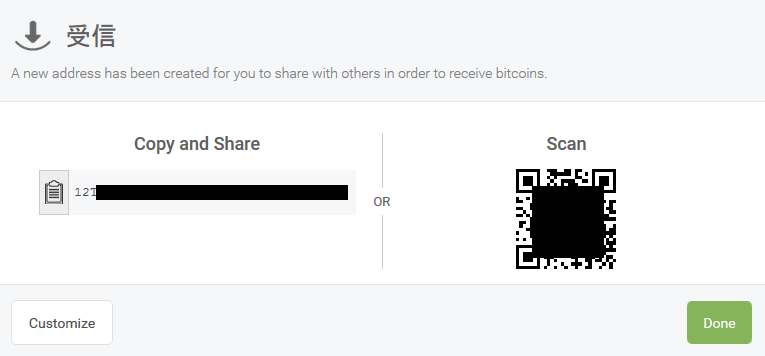
するとアドレスとそのQRコードが表示されます。送金してもらいたい相手にアドレスを知らせれば作業としては完了です。「Customize」をクリックすると、QRコードに金額情報などを含めることも可能です。
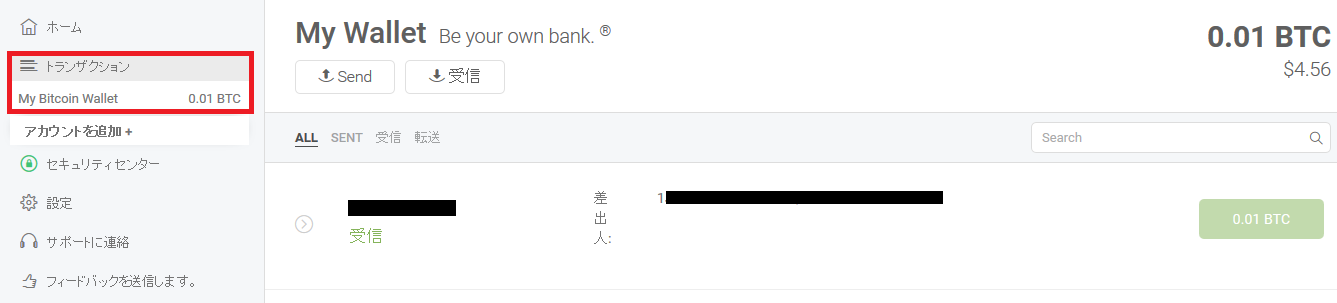
受信が行われるとトップ画面にその履歴が表示されるほか、左メニューのトランザクションから受取履歴が表示されます。
なお、プライバシー保護のため、受け取り毎に受取用アドレスは変更される仕様になっています。画面上には表示されませんが、前に使ったアドレスも再利用することは可能です。
ビットコインの送金
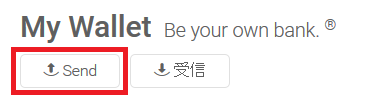
ビットコインの送金は「Send」ボタンをクリックします。
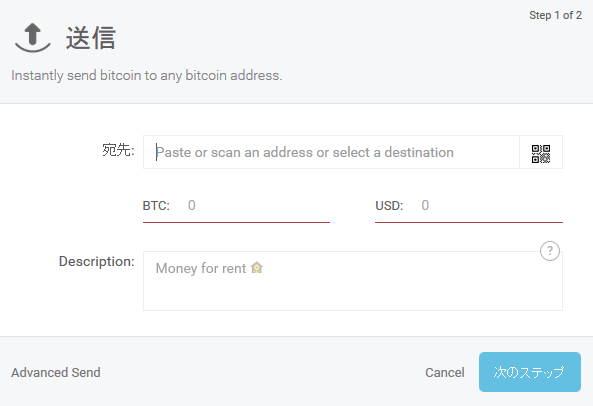
「宛先」欄に送金先のビットコインアドレスを入力し、下の欄にBTCの送金量を入力します。二つを入力し終わったら「次のステップ」をクリックします。
ちなみに「Description」欄の内容は相手には伝わりません。自分が後で確認するための送金の補足説明なので必要であれば入力してください。
「Advanced」をクリックすると取引手数料を自分で設定することも可能です。取引手数料が多いほど取引が早く完了するので、重要な送金であればデフォルトより高く設定するのも良いでしょう。
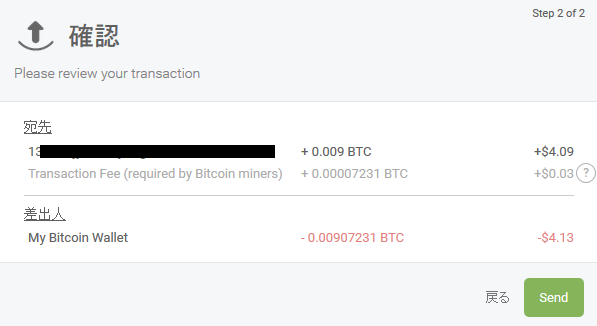
確認画面が表示されるので、「Send」をクリックすれば送金完了です。受取時と同様左メニューのトランザクションから履歴も確認可能です。
ウォレットのインポートと復元
ウォレットのインポート
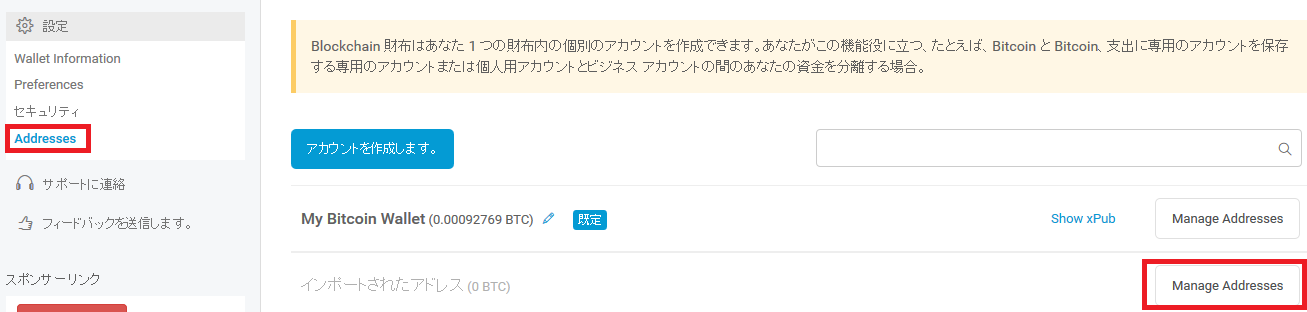
ペーパーウォレットなどに保管しているビットコインをBlockchain.infoに移すこともできます。左メニューの「設定」→「Addresses」を選択し、インポートされたアドレス欄の「Manage Addresses」をクリックします。
次の画面で「アドレスをインポートします。」をクリックし、インポートしたいアドレスの秘密鍵を入力して「インポート」を選択すれば完了です。
※アドレスではなく必ず「秘密鍵」をインポートしてください。アドレスを入力すると、そこからBTCが取り出せなくなることによって資産を失う可能性があります。秘密鍵が何かわからないような人はこの作業は行わないでください。復元を行いたい場合は次の「ウォレットの復元」欄を参照してください。
ウォレットの復元
万が一ログイン用のパスワードを忘れてしまった場合はバックアップをとっておいたパスフレーズから復元可能です。
復元用ページを開き、パスフレーズを入力して続行をクリックし再度ウォレットを作成する手順をすすめます。
なお、ログイン用のウォレットIDを忘れただけの場合や、二段階認証用のスマートフォンを紛失した場合はもっと簡単に復元できる可能性があります。先ほどの復元用ページから「戻る」を選択し必要な手順を進めてください。
最終更新日: 2021年10月21日
コメント欄
コメントシステムを試験的に変更し、メールアドレスの入力やSNSからのログインを廃止しました。投稿後5分以内であれば編集や削除が可能です。その後に削除したいコメントがあれば依頼していただければこちらで削除いたします。
質問については出来る限りお答えしていますが、個人が運営している関係上対応の遅れや見逃し等限界もあるのでご了承ください。

 または、
または、